- May -akda Jason Gerald [email protected].
- Public 2023-12-16 11:43.
- Huling binago 2025-01-23 12:49.
Itinuturo sa iyo ng wikiHow na ito kung paano mag-upload ng mga file sa isang pag-uusap sa Discord sa isang Android device.
Hakbang
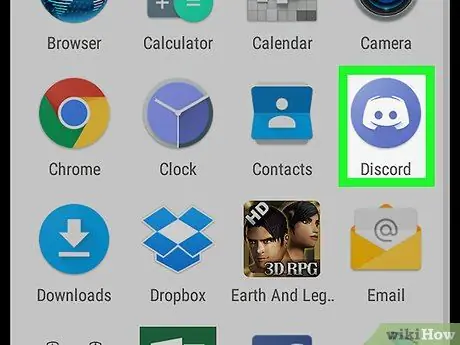
Hakbang 1. Ilunsad ang Discord
Ito ay isang ilaw na asul na icon na may puting game controller sa gitna. Ang icon na ito ay karaniwang nasa drawer ng app o home screen.
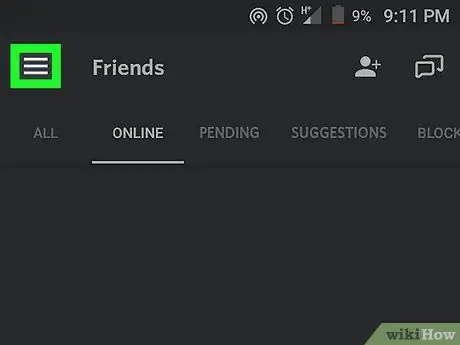
Hakbang 2. Pindutin
Nasa kanang sulok sa kaliwa ito.
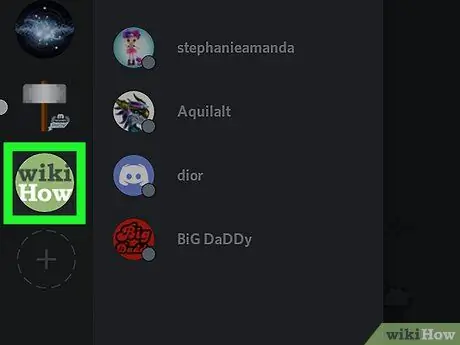
Hakbang 3. Pindutin ang server na nagho-host sa channel
Ang bawat icon ng server ay nakalista sa kaliwang bahagi ng screen. Dadalhin nito ang isang listahan ng mga channel.
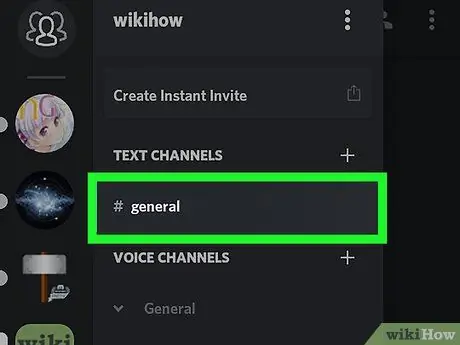
Hakbang 4. Pindutin ang channel
Piliin ang channel na nais mong gamitin upang mai-upload ang file.
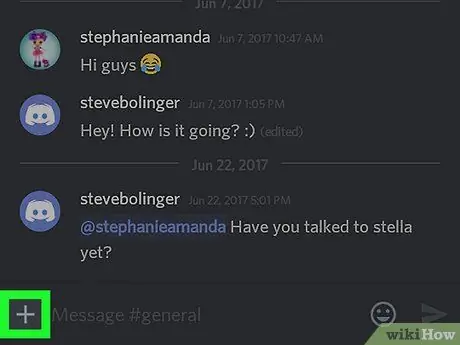
Hakbang 5. Pindutin ang +
na nasa ibabang kaliwang sulok. Magbubukas ang gallery sa iyong Android device, kasama ang mga icon para sa iba pang mga uri ng file.
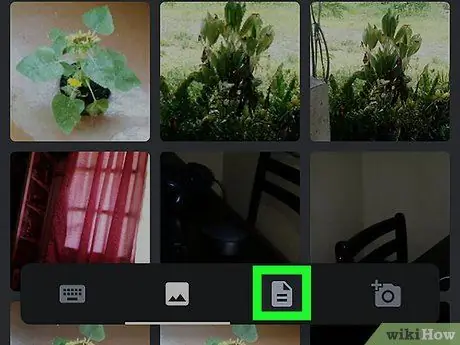
Hakbang 6. Pindutin ang icon ng file
Ang icon ay nasa anyo ng isang sheet ng papel na baluktot sa kanang sulok sa itaas.
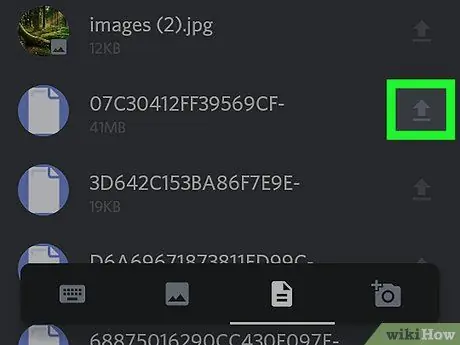
Hakbang 7. Pindutin ang arrow sa tabi ng file na nais mong i-upload
Ang pataas na arrow na arrow na ito ay nasa kanan ng pangalan ng file.
Maaaring kailanganin mong mag-scroll pababa upang makita ang gusto mong file

Hakbang 8. Pindutin ang pindutan ng hugis ng eroplano na papel
Nasa kanang-ibabang sulok ito. Ang nais na file ay mai-upload sa Discord channel.






